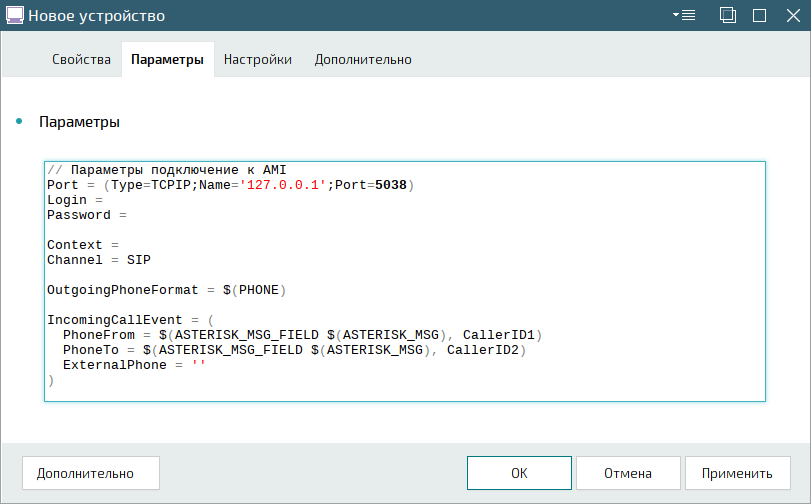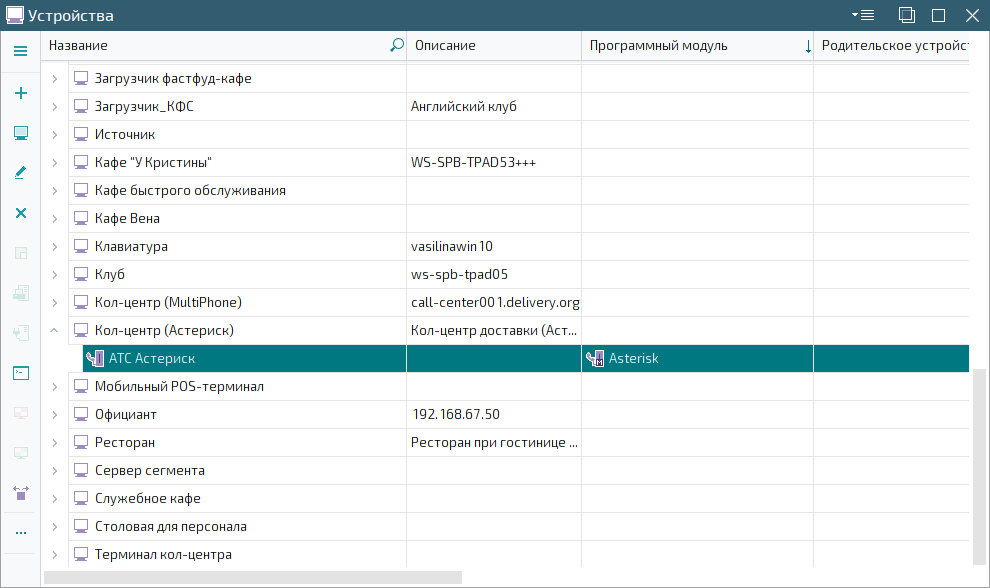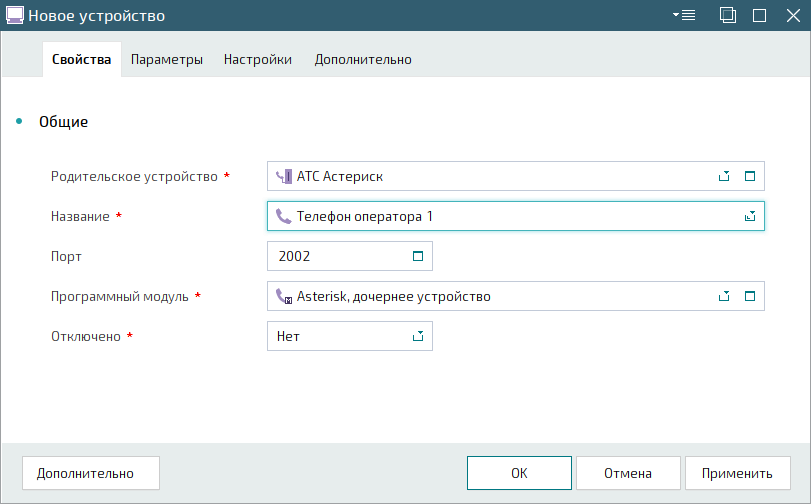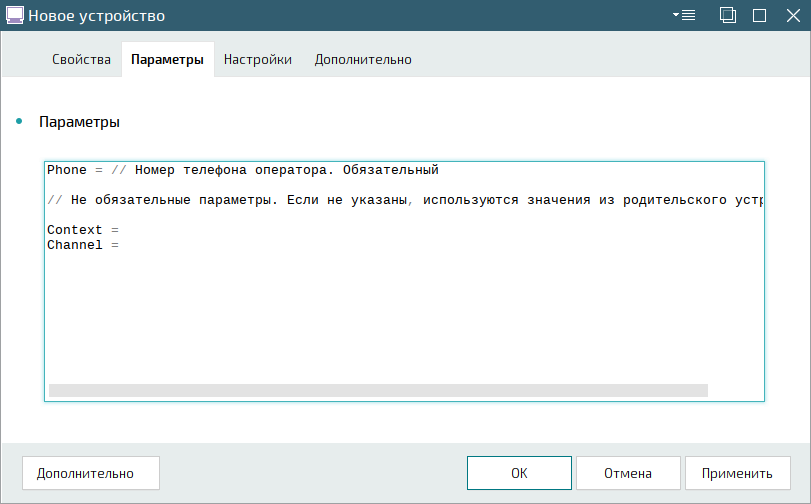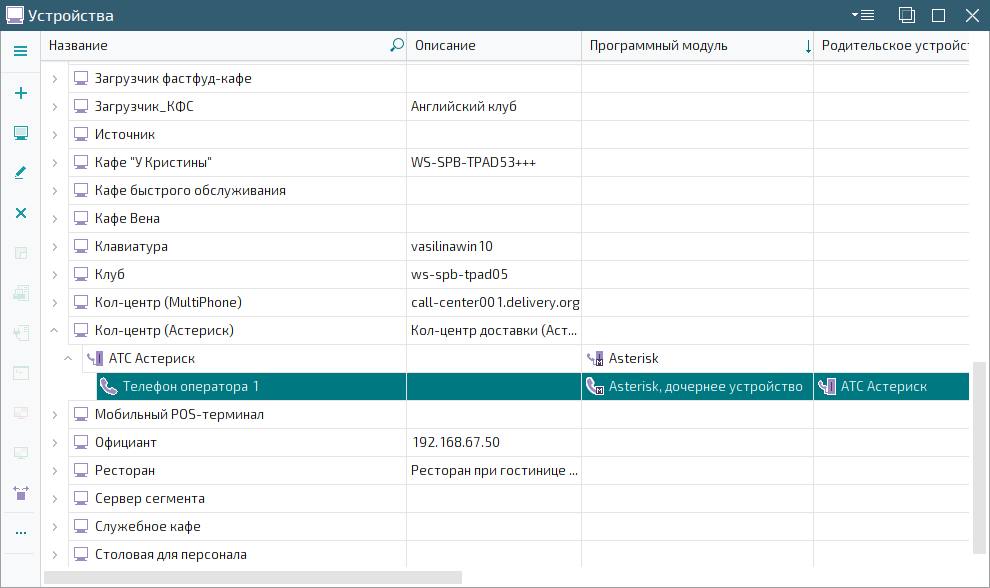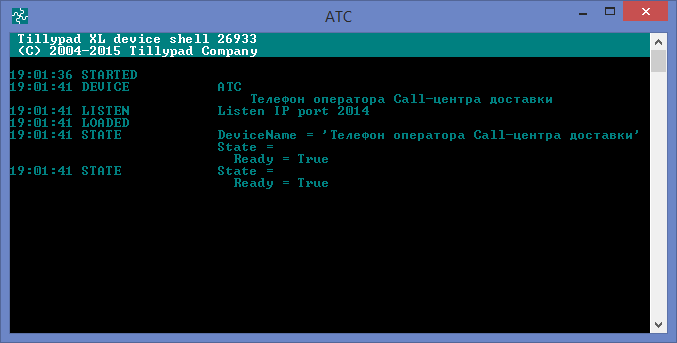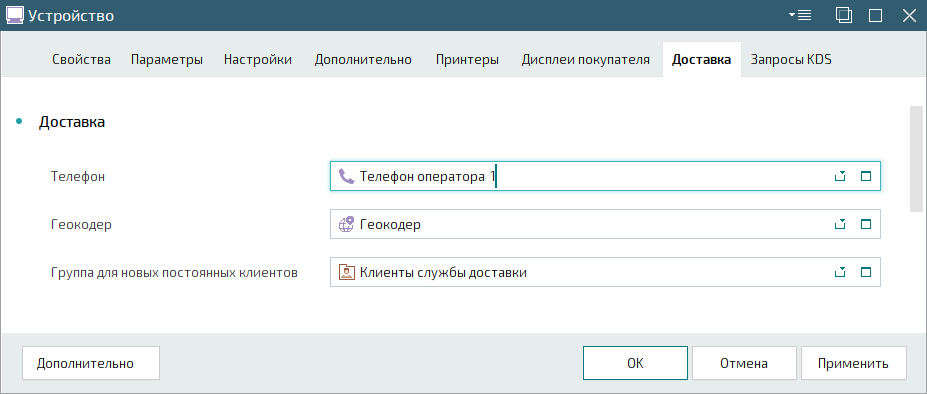© Tillypad, 2004-2024
Если POS-терминал подключен к офисной АТС Asterisk, оператор имеет возможность:
автоматически открывать новый гостевой счет при приеме звонка от клиента,
вносить телефон клиента в карточку гостевого счета,
определять необходимую концепцию обслуживания клиента.
Для обмена данными с АТС и управления телефонами операторов используется устройство с программным модулем Asterisk . Это устройство использует учетную запись для подключения к службе AMI (Asterisk Management Interface). К нему подключаются дочерние устройства, управляющие телефонами операторов.
Устройство обмена данными с АТС можно запускать на любом POS-терминале или использовать для этого отдельный компьютер.
Если в кол-центре есть несколько учетных записей для подключения к АТС, то можно создать по одному устройству обмена данными с АТС для каждой учетной записи. К каждому созданному устройству можно подключить необходимое количество телефонов операторов.
В примере используется устройство с программным модулем Asterisk, которое запускается на сервере АТС Asterisk. Такая схема работы позволяет использовать одну учетную запись для управления всеми телефонами кол-центра.
Условия примера по настройке подключения кол-центра к АТС Asterisk
В кол-центре установлена АТС Asterisk, POS-терминалы и телефоны операторов.
В справочник
внесен POS-терминал «Оператор кол-центра» для рабочего места оператора.
Кол-центр использует несколько концепций обслуживания клиентов. Для внешних звонков используется дополнительный код «9».
Для управления АТС используется программный модуль Asterisk , а для управления телефонами операторов - программный модуль Asterisk, дочернее устройство .
На этом этапе нужно создать загрузчик устройств «Кол-центр (Астериск)» и подключить к нему устройство с программным модулем Asterisk.
Создайте загрузчик устройств («Кол-центр (Астериск)») в справочнике
и добавьте к нему устройство.
На вкладке «Свойства» введите название устройства («АТС Астериск»). В поле Программный модуль выберите значение Asterisk.
Перейдите на вкладку «Параметры».
Для подключения создаваемого устройства к офисной АТС укажите необходимые значения группового параметра Port:
В параметре
Nameукажите IP-адрес или сетевое имя компьютера, на котором запущена служба AMI (Asterisk Management Interface).Параметру
Portприсвойте номер порта для подключения к службе AMI.
Для регистрации на сервере АТС Asterisk укажите в параметрах Login и Password имя и пароль пользователя для подключения устройства «АТС Астериск» к службе AMI.
В параметрах Context и Channel укажите контекст и протокол связи, которые будут по умолчанию присвоены всем телефонам, подключенными к устройству «АТС Астериск».
Чтобы получить возможность набирать номер при звонке клиенту, в параметре OutgoingPhoneFormat укажите макрос $(PHONE). Это позволит отправлять на АТС номер телефона клиента из поля «Телефон» гостевого счета доставки.
По условиям примера для звонка на внешний номер требуется сначала набрать код 9. Укажите дополнительный код перед макросом: 9$(PHONE).
Для определения телефонов, по которым будут приниматься входящие звонки, заполните групповой параметр IncomingCallEvent. В нем нужно указать макросы для обработки оповещений о входящем звонке, формируемых АТС.
Формат оповещения индивидуален для каждой АТС и зависит от ее настроек.
Пример 31. Формат оповещения АТС Астериск
В этом примере АТС Asterisk формирует оповещение:
Event: Bridge
Privilege: call,all
Bridgestate: Link
Bridgetype: core
Channel1: SIP/8127403015-00000002
Channel2: SIP/101-00000004
Uniqueid1: 1475499887.2
Uniqueid2: 1475499887.4
CallerID1: (879)999-9999
CallerID2: 8127403015
В этом сообщении номер клиента содержится в поле CallerID1, внутренний номер оператора в поле Channel2 и номер, который набрал клиент для звонка в кол-центр, в поле CallerID2.
В параметре ExternalPhone указан макрос для определения номера, набранного клиентом. С помощью этого номера определяется концепция.
Если кол-центр не использует концепции, то изменять значение по умолчанию не требуется.
Для получения номера из поля CallerID2 используется макрос $(ASTERISK_MSG_FIELD $(ASTERISK_MSG), Название_поля). Для его выполнения параметру ExternalPhone присвоено значение $(ASTERISK_MSG_FIELD $(ASTERISK_MSG), CallerID2).
В этом случае для определения концепции используется номер 8127403015.
В параметре PhoneFrom указан макрос для определения номера клиента.
По условиям примера в поле с телефоном есть лишние символы, которые нужно удалить. Макрос $(DIGITS) позволяет удалить знаки скобок и тире из номера клиента. Для этого параметру PhoneFrom присвоено значение $(DIGITS $(ASTERISK_MSG_FIELD $(ASTERISK_MSG), CallerID1)).
В результате в справочнике
для клиента будет сохранен номер 8799999999.
Макрос $(SLICE) позволяет выделить из поля Channel2 номер оператора, принявшего звонок.
По условиям примера внутренний номер телефона оператора начинается на пятом символе от начала строки и заканчивается на седьмом. Чтобы получить это значение параметру PhoneTo присвоено значение $(SLICE $(ASTERISK_MSG_FIELD $(ASTERISK_MSG), Channel2), 5, 7).
В результате счет клиента был открыт на POS-терминале, на которого установлен телефон с внутренним номером 101.
Нажмите на кнопку для сохранения устройства в справочник.
На следующем этапе нужно создать телефон оператора и подключить его к устройству («АТС Астериск»).
На этом этапе телефоны операторов и подключить их к устройству «АТС Asterisk».
В окне справочника
создайте новое устройство на основе устройства «АТС Asterisk».
На панели «Общие» введите название добавляемого устройства («Телефон оператора 1»). В поле Программный модуль выберите для него программный модуль Asterisk, дочернее устройство.
Перейдите на вкладку «Параметры».
В параметре Phone укажите номер телефона сотрудника.
Введите, если необходимо значения параметров Context и Channel.
Примечание
Значения параметров Context и Channel должны точно соответствовать значениям параметров Context и Channel, указанным в настройках АТС Asterisk для этого телефонного номера (Phone).
Если у всех телефонных номеров кол-центра эти параметры одинаковые, достаточно указать их в параметрах устройства «Asterisk». А если для какой-то линии требуется ввести собственные значения параметров, то укажите их в параметрах самого телефона.
Нажмите на кнопку для сохранения устройства в справочник.
Если все настройки выполнены правильно, при запуске устройства «АТС Астериск» в окне консоли не будут выводиться сообщения об ошибках.
Добавьте, если необходимо, телефоны для остальных рабочих мест операторов.
На следующем этапе нужно настроить телефон оператора для POS-терминала.
На этом этапе нужно выбрать телефон для точки обслуживания, на которой оператор будет принимать заказы.
В справочнике откройте карточку POS-терминала оператора кол-центра. Выберите вкладку «Доставка» и перейдите на панель «Доставка».
В поле Телефон выберите телефон, который оператор будет использовать для приема заявок клиентов.
Нажмите на кнопку для сохранения изменений.
Задайте телефоны для других POS-терминалов кол-центра.
В результате в справочник добавлено устройство «АТС Астериск». К нему подключены все телефоны кол-центра. Эти телефоны выбраны на POS-терминалах операторов кол-центра.